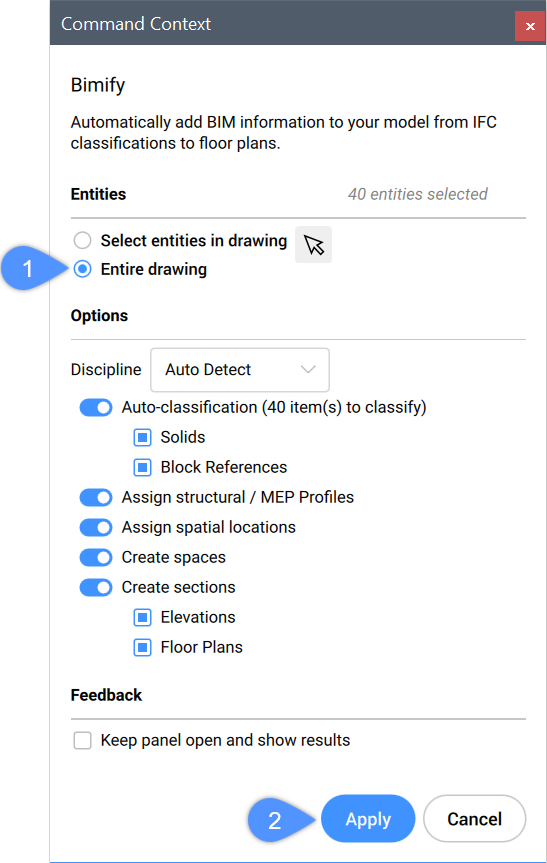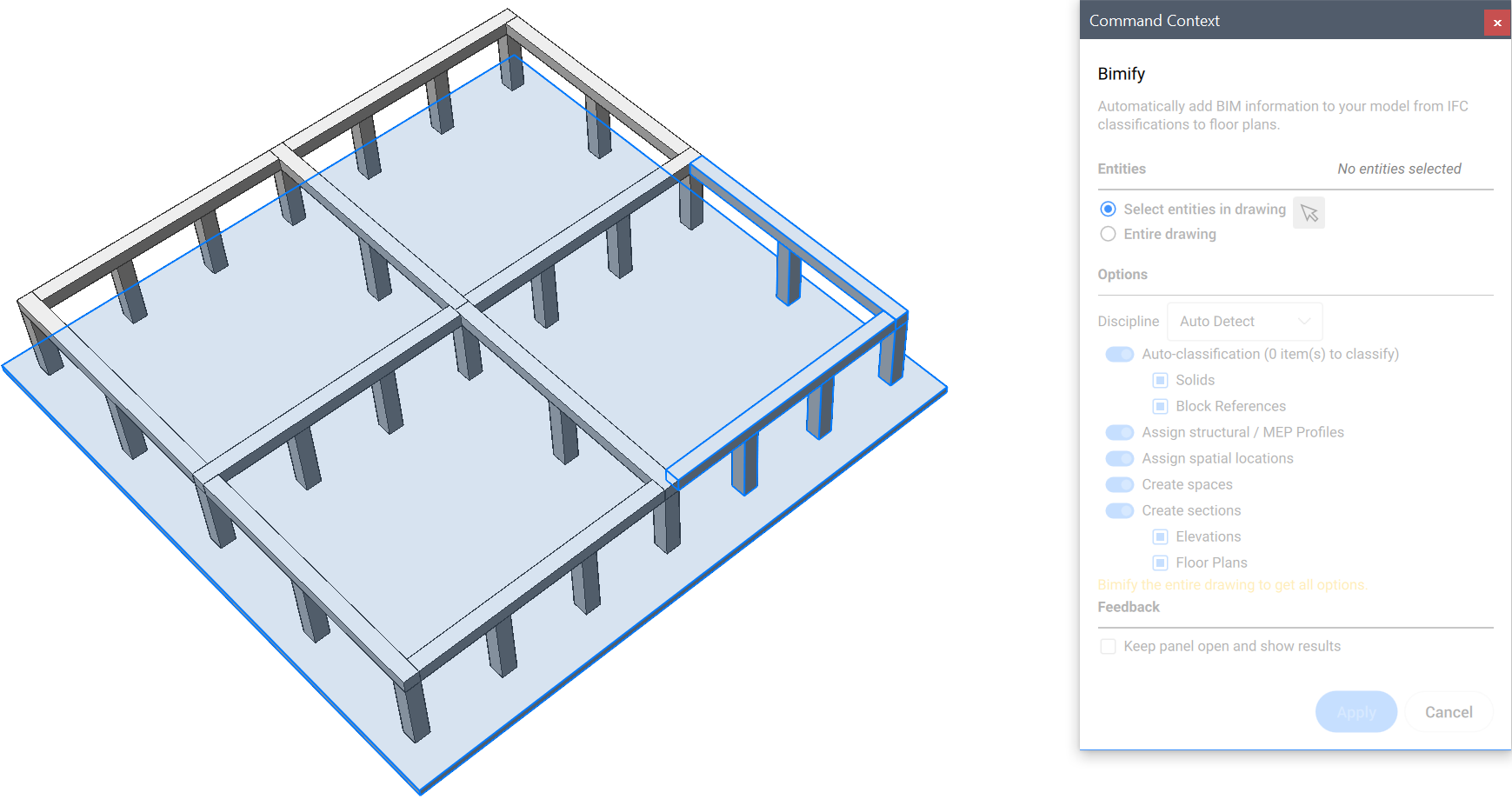Verwenden von Bimify
Befehle
BIMIFY
Über BIMIFY
BIMIFY analysiert ein Modell und klassifiziert automatisch 3D-Volumenkörper zu Gebäudeelementen und ordnet räumliche Positionen, Bereiche, Gebäude und Geschosse zu. Es erkennt und klassifiziert auch die Außen- und Innenwände.
BIMIFY erkennt automatisch, ob es sich bei einem Modell um ein Architektur-, Structural- oder MEP-Modell handelt. BricsCAD® verwendet diese Informationen während des automatischen Klassifizierungsprozesses. Sie können die Fachrichtung der Zeichnung auch manuell im Befehls-Panel Bimify festlegen, um die Genauigkeit der automatischen Klassifizierung zu verbessern.
Wenn Volumenkörper automatisch als Stützen, Träger oder Stäbe klassifiziert werden und ihre Profile einer Definition in der Profilbibliothek entsprechen, wird der Profilname automatisch als Metadaten zu den Eigenschaften des Objekts hinzugefügt. Wenn keine passende Profildefinition gefunden wird, wird eine neue in der Bibliothek angelegt.

Weitere Informationen zu diesem Befehl finden Sie im Befehlsreferenz-Artikel BIMIFY.
Vorgehensweise: Bimify Ihrer gesamte Zeichnung
- Wählen Sie Bimify aus der Multifunktionsleisten-Registerkarte Quad, oder im Werkzeugkasten BIM-Klassifizierung oder geben Sie BIMIFY ein die Befehlszeile.
Das Bimify Befehls-Panel wird geöffnet.
- Aktivieren Sie die Option Gesamte Zeichnung (1) und klicken Sie auf die Schaltfläche Anwenden (2).
Nach Abschluss des Bimify-Vorgangs wird eine Übersicht über das Ergebnis (1) im Eingabe Protokoll angezeigt.
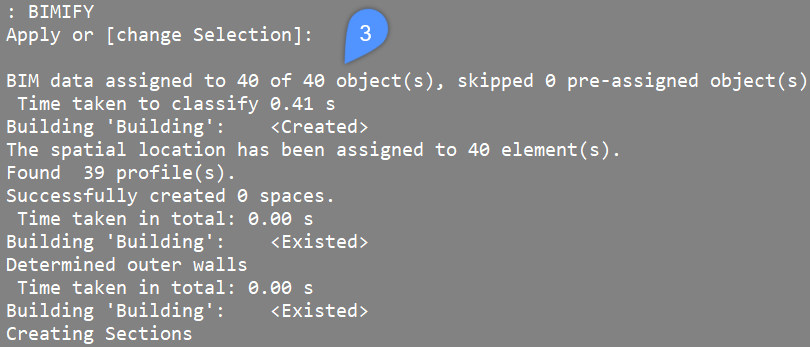
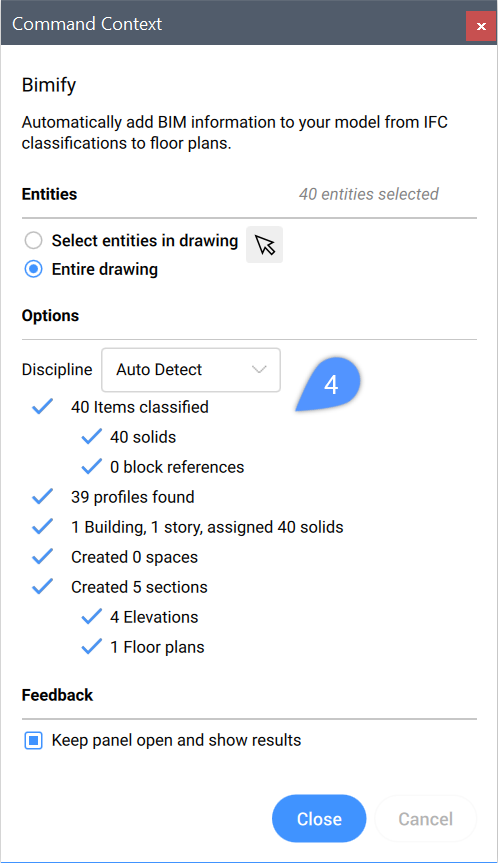
Bimify erstellt bei Bedarf neue räumliche Positionen.
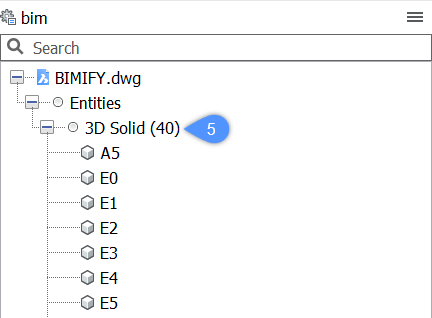
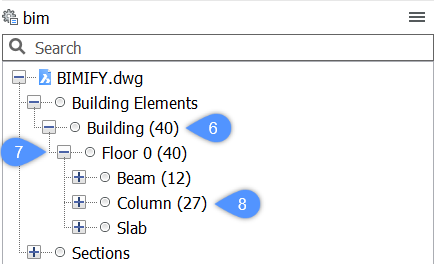
Links nach rechts:
-
Vor Bimify: Im Strukturbaum wurden nur 3D-Volumenkörper angezeigt (5).
-
Nach Bimify: Die Objekte werden nach Gebäude (6), Geschoss (7) und Gebäudeelementtyp (8) sortiert.
BIMIFY erkennt das Profil von Bauteilen als Strukturbauteile und erkennt die Achsenlage des Profils. Die Profildaten eines linearen Volumenkörpers können im Panel Eigenschaften (9) eingesehen werden.

Die Ansichten und Grundriss-Schnitte werden zuletzt erstellt.
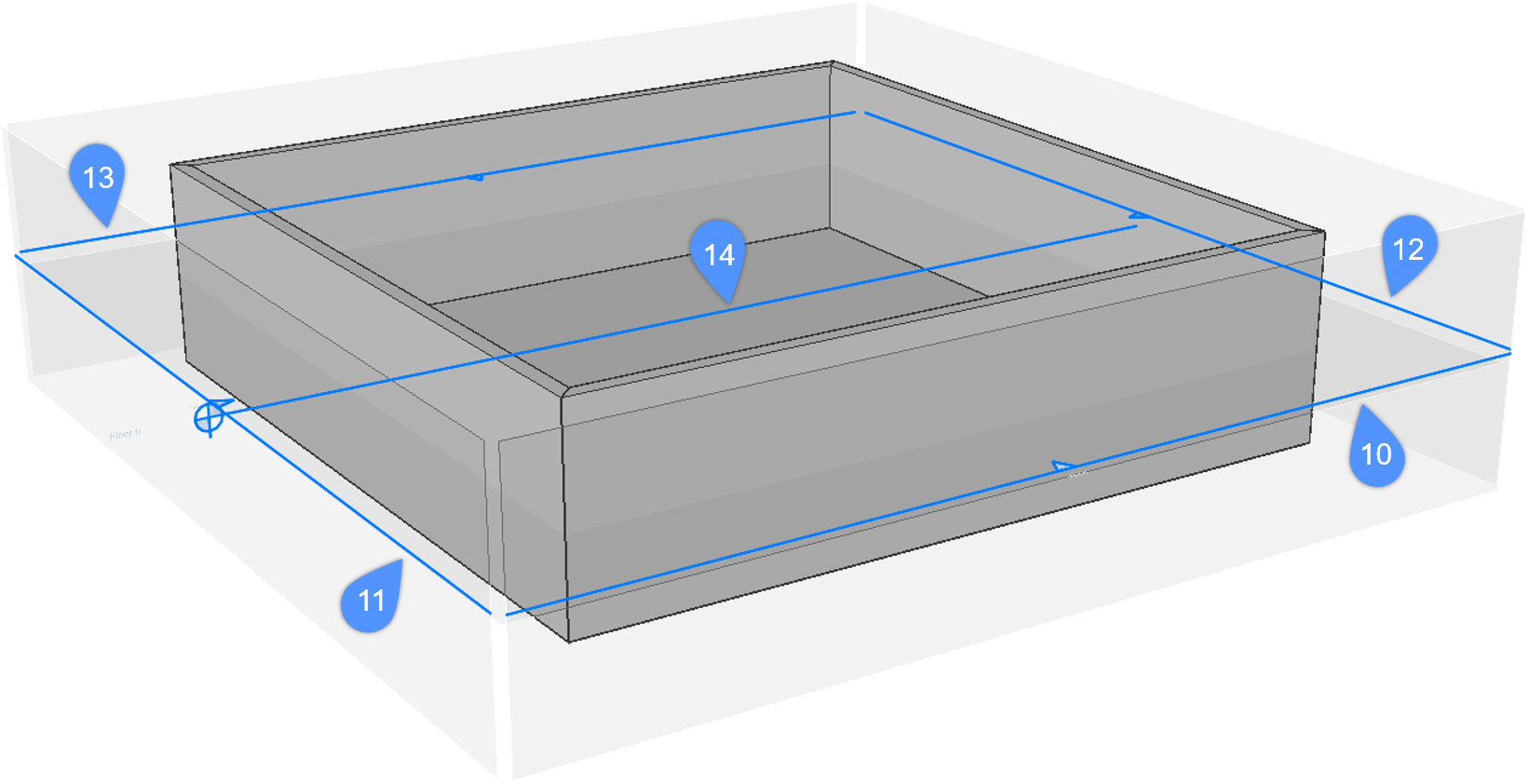
Dieses Gebäude enthält Ansichten von Vorne (10), Links (11), Rechts (12) und Hinten (13) sowie einen Grundriss (14).
Für dieses einfache Gebäude wurden ein BIM-Bereich und 4 Außenwände ermittelt.
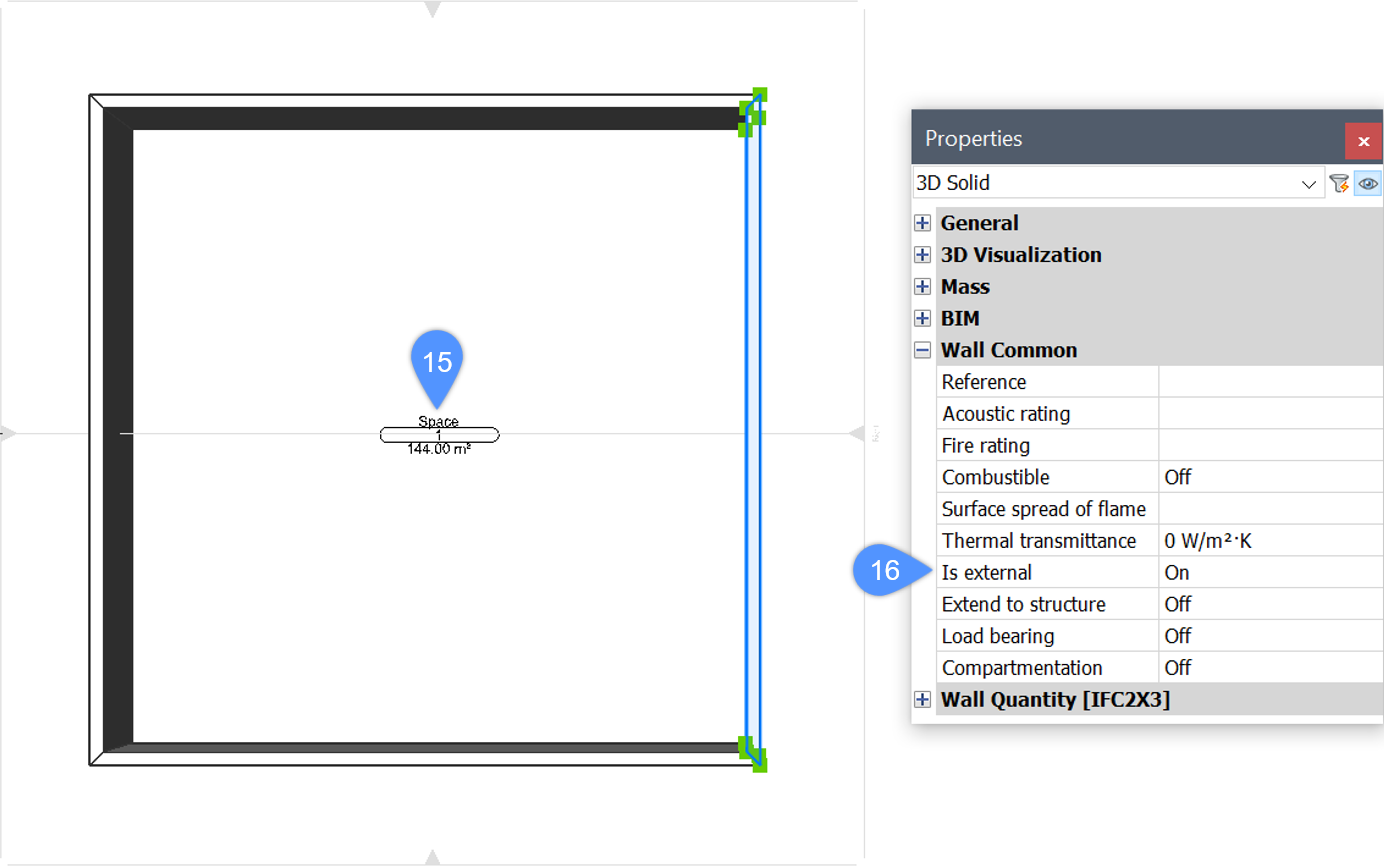
In der obigen Abbildung sind der BIM Bereich (15) und die Eigenschaft Ist extern (16) unter Wand Allgemein im Eigenschaften Panel dargestellt.
Sie können die Funktionalität des BIMIFY Befehls steuern, indem Sie die Optionen (17) im Bimify Befehls-Panel ändern:
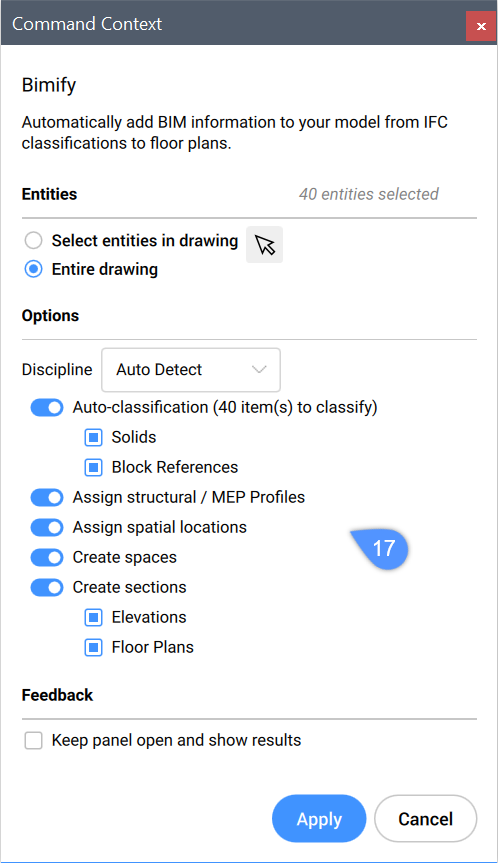
| Disziplin |
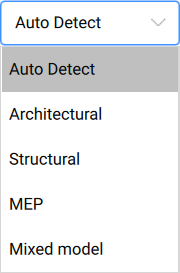
Definiert die Fachrichtung der Zeichnung manuell. Diese Informationen tragen zur Verbesserung der Genauigkeit von Bimify bei. |
| Automatische Klassifizierung | Klassifiziert Volumenkörper und Blockreferenzen automatisch. |
| Strukturelle / MEP-Profile zuweisen |
Weist Stützen, Trägern, Stäben oder Fließsegmenten Profile zu, wenn diese im BIM Profile Panel verfügbar sind. Diese Option ist nur verfügbar, wenn die Option Automatische Klassifizierung ausgewählt ist. |
| Ordne räumliche Standorte zu |
Weist räumliche Positionen wie Gebäude und Geschosse zu, erkennt Bereiche und identifiziert Innen- und Außenwände. Diese Option ist nur verfügbar, wenn die Option Automatische Klassifizierung ausgewählt ist. |
| Bereiche erstellen |
Erkennt Außenwände und setzt die Eigenschaft Wand allgemein/Ist extern auf EIN und erkennt auch Räume. Siehe den Befehl BIMBEREICH. Diese Option ist nur verfügbar, wenn die Option Ordne räumliche Standorte zu ausgewählt ist. |
| Schnitte erstellen |
Erstellt Ansichten und einen Grundriss pro Geschoss. Diese Option ist nur verfügbar, wenn die Option Ordne räumliche Standorte zu ausgewählt ist. |
Vorgehensweise: Bimify eine Auswahl Ihres BIM-Modell
-
Geben Sie BIMIFY in die Befehlszeile ein.
-
Klicken Sie auf das Symbol
 , um den Teil Ihrer Zeichnung auszuwählen, den Sie mit Bimify erkennen möchten.
, um den Teil Ihrer Zeichnung auszuwählen, den Sie mit Bimify erkennen möchten. -
Wählen Sie die Objekte in der Zeichnung aus, die Sie mit Bimify erkennen möchten.
-
Drücken Sie die Eingabetaste, um die Auswahl zu bestätigen.
Anmerkung: Wenn Sie BIMIFY für eine Auswahl Ihres BIM-Modells verwenden, sind nicht alle Optionen im Befehls-Panel Bimify verfügbar. -
Klicken Sie auf die Schaltfläche Anwenden , um den Bimify-Vorgang abzuschließen.
-
Nach Abschluss des Bimify-Vorgangs wird eine Übersicht über das Ergebnis im Eingabe-Protkoll angezeigt.